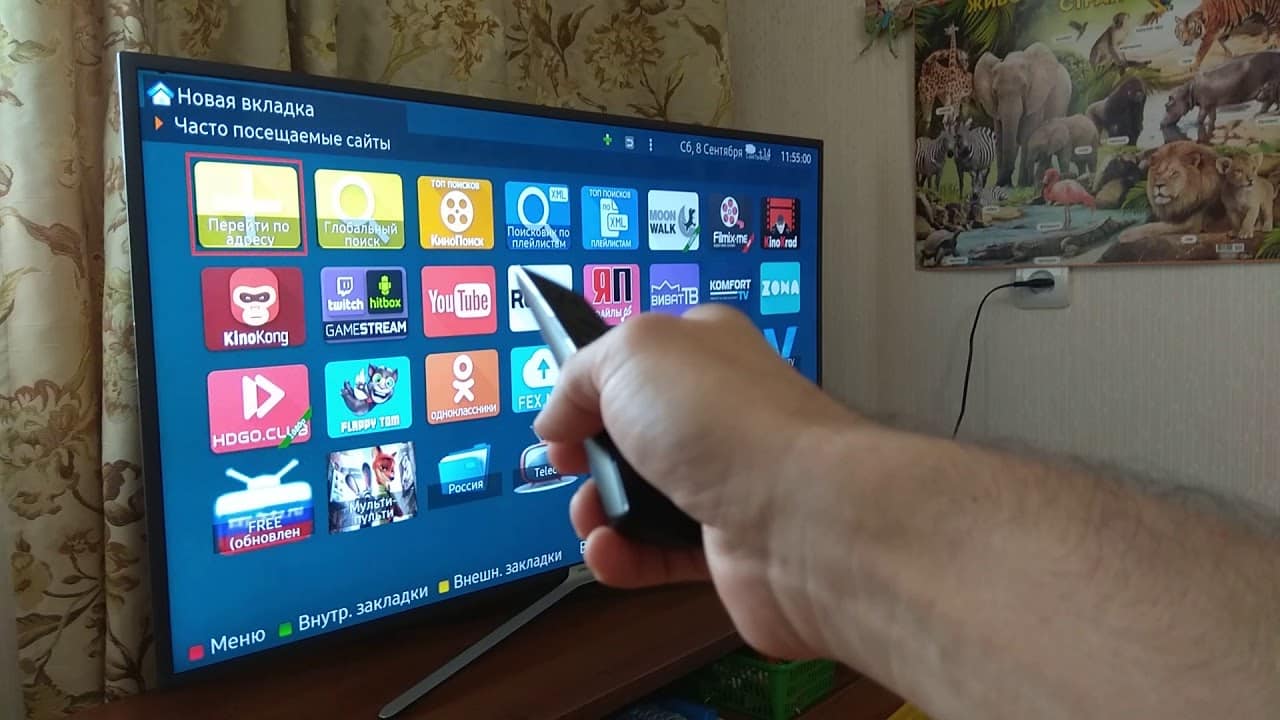Nola transferitu kontaktuak Android-etik iPhonera kontaktu guztiak gorde daitezen, Android-etik iPhone-ra transferituz 6, 7, 8, 11,12,13 – inportatu datuak galdu gabe, lan-metodoak 2022-2023an. Smartphone berri bat erosi berri duten erabiltzaileek Androidetik iPhonera kontaktu guztiak nola transferitzeko interesa dute. Telefono-liburu bat inportatzeko hainbat modu daude, jarraian azalduko direnak.
- Nola transferitu kontaktuak Android-etik iPhonera – inportazio-metodo guztiak datuak galdu gabe eta gabe
- Nola transferitu kontaktuak Android telefonotik iPhone SIM txartelera
- Nola transferitu kontaktuak iPhonetik Androidera bluetooth bidez
- Aplikazioa erabiltzen dugu
- Nola transferitu kontaktuak Androidetik iPhone 11, 13 eta beste modelo ezagunetara aktibatu ondoren
- Inportazio prozeduraren ondoren sagar telefonoan kontakturik ez badago – zergatik eta zer egin
- Erregistro guztiak transferitu ez baziren – zergatik gertatzen ari den eta zer egin
Nola transferitu kontaktuak Android-etik iPhonera – inportazio-metodo guztiak datuak galdu gabe eta gabe
Dagoeneko “sagar” telefono berri bat erosi dutenentzat, edo besterik gabe egingo dutenentzat, galdera sortuko da, zalantzarik gabe, Android-etik iPhone-ra kontaktu guztiak nola transferitu. Ekintza zuzenak direla eta, gailu zaharrean gordeta zeuden telefono-liburuko sarrerak ez dira galduko.
Nola transferitu kontaktuak Android telefonotik iPhone SIM txartelera
Modurik errazena Android-etik SIM txartelera kontaktuak transferitzea da. Nahikoa da SIMeko zenbaki guztiak gordetzea eta telefono berriaren erretiluan sartzea. Baina kontuan hartu behar da SIM txartelean gehienez 255 kontaktu gorde daitezkeela.
Telefono direktorioak zenbaki gehiago baditu, Androidetik iPhonera kontaktu guztiak bidaltzeko beste modu bat bilatu beharko duzu. Lehenik eta behin, ziurtatu deitzaileen zerrenda SIM txartelean gordeta dagoela eta ez gailuan bertan. Kasu honetan, hurrengo urratsen sekuentzia egin behar da:
- Ireki sistemaren aplikazioa “Kontaktuak” zure gadget-ean.

- Joan telefono-liburuko ezarpenetara hiru puntu dituen ikonoa sakatuta.
- Egin klik Inportatu/Esportatu kontaktuak aukeran.

- Ondoren, “Esportatu diskora: SIM” aukera hautatu behar duzu.
- Ondoren, zenbakiak zein iturritatik kopiatu nahi dituzun galdetuko zaizu: telefono liburutik, Googletik edo messengertik.
- Markatu behar diren zenbakiak kontrol-laukiekin eta berretsi zure aukera.
Nola transferitu kontaktuak iPhonetik Androidera bluetooth bidez
Badago Android-etik iPhone-ra kontaktuak datuak galdu gabe inportatzeko aukera ematen duen beste metodo bat. Bertara jo dezakezu telefono-zenbaki ikaragarri bat pilatu bada zure telefonoan. Kontaktu guztiak artxibo fitxategi batean konbina daitezke. Kontaktuak Bluetooth bidez Androidetik iPhonera transferitzeko ekintzen algoritmoak honako hauek ditu:
- Joan zure Android gailuko “Kontaktuak” aplikazio estandarrera.
- Zabaldu ezarpenak pantailaren goiko aldean eskuineko izkinan dagoen elipsiaren ikurrean klik eginez.
- Aukeratu “Inportatu / Esportatu kontaktuak” aukeraren alde.
- Ondoren, egin klik “Bidali kontaktuak” elementuan.
- Telefono-liburua pantailan bistaratuko da, eta bertan iPhone berri batera esportatu nahi dituzun kontaktu horiek markatu ditzakezu.
- Ondoren, sakatu “Bidali” botoia eta zehaztu fitxategia gordetako telefono-zenbakiekin bidaltzeko metodoa. Kasu honetan, helbide elektronikoa, berehalako mezulariak, hodeiko biltegiratzea edo Bluetootha erabil ditzakezu.

- Kontaktuak Androidetik iPhonera transferitzeko, bidalitako artxiboa zure telefonoan deskargatu beharko duzu.
Gertatzen da gadgetaren jabeak ez zuela telefono direktorio osoa esportatu behar, baizik eta zenbaki bakarra. Adibidez, norbaiti zure harremanetarako informazioa bidaltzeko. Kontaktuak telefonotik iPhone sim-era banan-banan transferitzeko argibideak urratsez urrats:
- Ireki kontaktuen zerrenda Android sistema eragilea duen smartphone batean.
- Nabarmendu nahi duzun zenbakia harpidedunaren izena hatzarekin eutsita. Menu bat agertu beharko litzateke, ezabatzeko edo bidaltzeko funtzioa hautatzeko eskatuz.
- Hemen “Bidali” aukera hautatu eta informazioa zein formatuan bidaliko den zehaztu behar duzu: testu moduan, QR kode batean edo vCard fitxategi batean.

- Orain proposatutako zerrendan kontaktu bat bidaltzeko modu egoki bat aurkitzea geratzen da, aurreko argibideetan deskribatu bezala. Horren ostean, zenbakia leku egokira bidaliko da.
Androidetik iPhonera inportatzeko erabili ohi den metodo bat sinkronizazio prozedura Google kontu baten bidez egitea da. Ekintzen sekuentzia honako hau izango da:
- Abiarazi Ezarpenak aplikazioa zure gailu zaharrean.
- Bilatu bertan “Kontuak” elementua (OS bertsioaren eta telefonoaren ereduaren arabera, baliteke izen ezberdina izatea).
- Aurki itzazu aurkeztutako Google zerrendan eta markatu nahi duzun profila hainbat kontutan saioa hasita bazaude aldi berean.
- “Kontaktuak” atalaren parean, arrastatu etengailua aktibatuta posiziora.
- Ireki ezarpenak telefono berrian eta hautatu bertan “Pasahitzek eta kontuak” zutabea.

- Hemen Google kontu bat gehitu behar duzu, joan bere ezarpenetara eta aktibatu “Kontaktuak” etengailua. Metodo hau iPad-era ere aplika daiteke.
Aplikazioa erabiltzen dugu
Besteak beste, Androidetik iPhone aplikaziora kontaktuak transferitzeak mugikorreko zenbakiak bigarren telefono batera kopiatzeko aukera ematen du. Gailu berri batera aldatu beharra badago, telefono-liburutegia ez ezik, gainerako erabiltzaile-datuak ere esportatu beharko dituzu. Android eta beste fitxategi batzuetatik kontaktuak transferi ditzakezu aldi berean Move to iOS utilitatea erabiliz. Kasu honetan, aplikazio hau telefono zahar batean instalatu eta iPhonea piztu beharko duzu. Horrez gain, datuak inportatzeko diseinatutako antzeko programak daude. Kontuan izan behar da softwareak gailua martxan jartzen duzun lehen aldian bakarrik funtziona dezakeela. Telefonoa aurretik erabili bada, fabrika berrezarri beharko duzu. Bestela, OSak gailu mugikor zaharreko datuak iPhonera kopiatzea eskainiko du. Oraingo fasean, merezi du Move to iOS funtzionaltasuna erabiltzea. Ondoren, gailuen arteko sinkronizazioa konfiguratzeko gomendioak jarraitu behar dituzu. Kontaktuen zerrendaz gain, galeria, instalatutako aplikazioak eta beste fitxategi batzuk kopiatu ditzakezu. Androidetik iPhonera kontaktuak transferitzeko iOS aplikaziora erabiliz urratsez urratseko gida:
Androidetik iPhonera kontaktuak transferitzeko iOS aplikaziora erabiliz urratsez urratseko gida:
- Instalatu mugikorretarako aplikazio hau zure Android telefonoan.
- Exekutatu instalatutako programa eta onartu Pribatutasun Politika “Jarraitu” botoian klik eginez.
- Ondoren, gailuaren kokapenari sarbidea eman beharko diozu.
- Horren ostean, mezu bat agertuko da pantailan behin-behineko kodea sartzeko eskatuz.
- Orain zure iPhonea piztu behar duzu. Lehen aldiz abiarazten duzunean, hizkuntza eta sarearen ezarpenak konfiguratzeko eskatuko zaizu. Ondoren, Aplikazioak eta datuak leihoa agertuko da. Hemen “Transferitu datuak Androidetik” botoia erabili behar duzu eta egin klik “Jarraitu”.
- Itxaron 6 digituko kodea pantailan bistaratu arte.
- Itzuli Android-era eta sartu iPhone-ra iritsi zen konbinazio hau. Horren ondoren, datuak transferitzeko menua agertu beharko litzateke.
- Lehenengo gailuak iPhone bat aurkitu dela adierazten duen mezu bat bistaratuko du. Hemen “Konektatu” botoia sakatu behar duzu.
- Orain telefono berri batera transferitu nahi dituzun fitxategi motak aukeratzea geratzen da, adibidez, kontaktuak, korrespondentzia, multimedia liburutegia, kontuak eta beste datu garrantzitsu batzuk. Jarraitzeko, egin klik izen bereko botoian.
- Informazioa transferitzeko prozesua hasten da, eta horren amaiera itxarotea merezi du. Ordura arte, bi telefonoak alde batera uztea gomendatzen da. Prozeduraren exekuzio-denbora fitxategien tamainaren araberakoa da.
- Transferentzia amaitzen denean, zure iPhonea konfiguratzen jarraitu beharko duzu Apple ID bat sortuz.
Nola transferitu kontaktuak Androidetik iPhonera: azkar eta erraz kontaktuak eta datuak galdu gabe: https://youtu.be/lgH1S1_XVFY
Nola transferitu kontaktuak Androidetik iPhone 11, 13 eta beste modelo ezagunetara aktibatu ondoren
Androidetik kontaktu guztiak iPhone 11ra eta modelo zaharretara inportatzeko modurik errazena VCF fitxategi bat sortzea da. Esportazio-prozesua ez da funtsean desberdina iOS eredu desberdinetarako. Horretarako, jarraibide hauek jarraitu behar dituzu:
- Zure Android gailutik, joan Kontaktuak aplikaziora.
- Ezarpenetan, aktibatu “Esportatu” aukera.
- Aukeratu VCF fitxategi bat sortzearen alde eta egin klik “Gorde” botoian.
- Bidali fitxategi hau iPhonera posta elektroniko bidez.

- Deskargatu VCF eta exekutatu telefono berri batean.
“Apple” gailu berrien jabe askok Androidetik iPhone 13/14ra kontaktu guztiak nola transferitu galdetzen ari dira. Kasu honetan, erosoa da MobileTrans-Phone Transfer hirugarrenen programa bat erabiltzea. Bi telefonoak ordenagailura konektatuta egon behar dira. Konexioa USB ataka baten bidez egiten da. Wondershare MobileTrans utilitatea instalatu beharko duzu. Programak transferitu beharreko fitxategi guztiak zehaztu behar ditu. Prozedura amaitutakoan, jakinarazpen bat agertuko da.
Konexioa USB ataka baten bidez egiten da. Wondershare MobileTrans utilitatea instalatu beharko duzu. Programak transferitu beharreko fitxategi guztiak zehaztu behar ditu. Prozedura amaitutakoan, jakinarazpen bat agertuko da.
Inportazio prozeduraren ondoren sagar telefonoan kontakturik ez badago – zergatik eta zer egin
Sistema eragilearen bateragarritasun-arazoak gerta daitezke migrazio-prozesuan. Datuak zuzenean transferitu ezin badituzu, ordenagailu baten bidez egiten saia zaitezke, goian azaldu bezala. Kontaktuak Androidetik iPhonera kopiatu aurretik, ziurtatu behar duzu memoria nahikoa duela eduki guztiak sartzeko. Bestela, beharrezkoak ez diren fitxategiak ezabatu beharko dituzu dena ondo mugitzeko. Wi-Fi sarea konektatuta dagoen ere egiaztatu beharko zenuke.
Aldi berean, une honetan ez dituzu aplikaziorik erabili behar, prozesua eten daitekeelako. Internet mugikorra aldi baterako desgaituta egon behar da. Horrez gain, Smart Network Switch funtzioa desgaitzea gomendatzen da. Horrek laguntzen ez badu, gailuak berrabiarazi eta berriro saiatzea gomendatzen da.
Nola transferitu kontaktu, argazki eta bestelako datu guztiak Androidetik iPhone 11ra airez eta kable bidez galdu gabe: https://youtu.be/O6efCY83lXg
Erregistro guztiak transferitu ez baziren – zergatik gertatzen ari den eta zer egin
Inportazio prozesuan, erabiltzaileek batzuetan kontaktu batzuk mugitu ez direla aurkitzen dute. Kasu honetan, zenbakiak biltegiratzeko kokapena egiaztatu behar duzu. Google kontu batekin sinkronizatzean, garrantzitsua da ezarpenetan kontaktuetarako sarbidea baimenduta dagoela egiaztatzea. Kasu honetan, kontu berean saioa hasi behar duzu. Gailuak sinkronizatu ondoren, iPhoneko “Ezarpenak” atalera joan behar duzu. Ondoren, zabaldu “Posta, helbideak, egutegiak” elementua. Ondoren, erabili “Gehitu kontua” aukera “Besteak” botoian klik eginez. Orain “Kontaktuetarako CardDAV kontua” hautatu behar duzu. Hemen “Aurrera” botoia sakatu eta prozesua amaitu arte itxaron beharko zenuke.
Ondoren, erabili “Gehitu kontua” aukera “Besteak” botoian klik eginez. Orain “Kontaktuetarako CardDAV kontua” hautatu behar duzu. Hemen “Aurrera” botoia sakatu eta prozesua amaitu arte itxaron beharko zenuke.